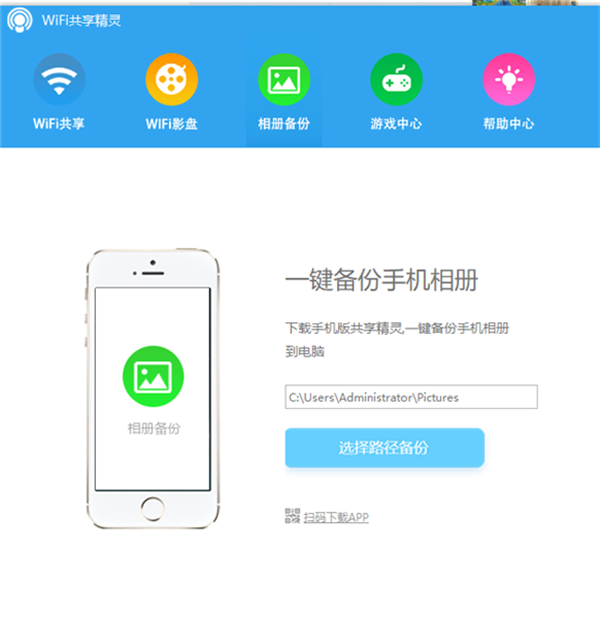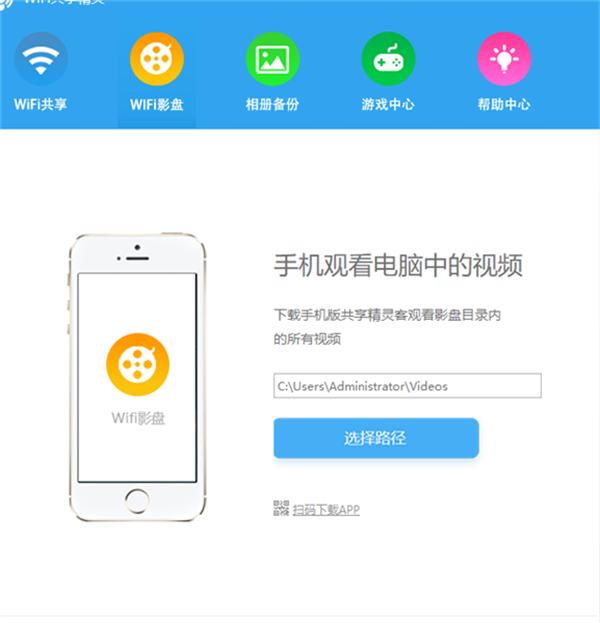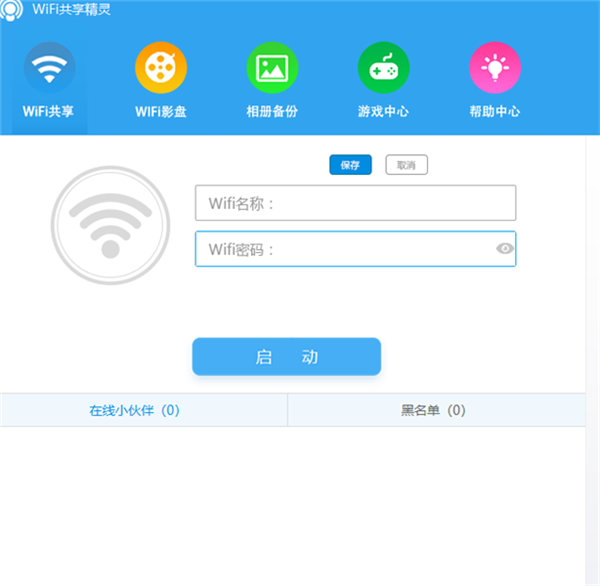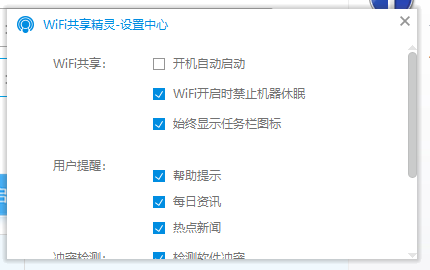免费下载
免费下载
大小: 8.7 MB
下载:254次
wifi共享精灵v5.0.0.2最新版
说明:安全下载是直接下载应用市场,用户下载后可自行搜索目标软件进行更高速,更安全的下载。
- 分 类:软件应用
- 大 小: 8.7 MB
- 游戏ID:eb197e0
- 说 明:wifi共享精灵v5.0.0.2最新版
- 提 示:自辨安全性
- 发 布:2022-09-19 23:49:48
手机扫码免费下载
纠错留言#wifi共享精灵v5.0.0.2最新版介绍
大家好,小狐狸小编来为大家解答wifi共享精灵v5.0.0.2最新版的下载地址。wifi共享精灵,wifi共享精灵很多人还找不到怎么下载,现在让我们一起来介绍下wifi共享精灵v5.0.0.2最新版,希望能帮助到你!
wifi共享精灵电脑版是一款十分优秀的网络工具,软件将会自动检测无线信号,让用户的设备能够连接到信号上,从而无需耗费流量就能免费上网,用户还能够在手机上浏览到到电脑上带有视频文件格式的文件的文件夹中,并且可以在手机上进行观看,十分方便,让用户可以有一个不错的体验。
wifi共享精灵官方版用户还可以对连接进来的设备进行自定义,并且软件还设置了一个会员的功能,里面有许多的游戏,并且为用户带来了许多福利惊喜。wifi共享精灵最新版在使用上极其方便,用户只需运行应用程序,根据相应的提示文字进行操作即可。
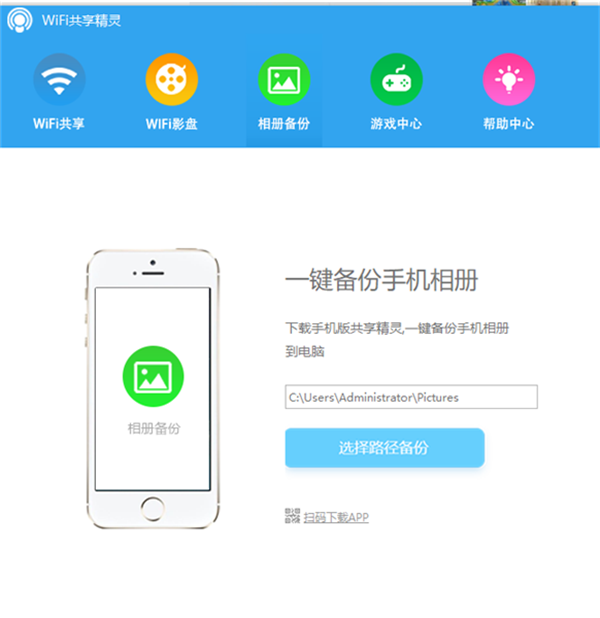
功能介绍
免费上网
电脑下载WIFI共享精灵,开启免费wifi,智能设备连接共享热点,无需流量即可免费上网!
手机观看电脑硬盘大片
扫描软件界面上的二维码下载WIFI上网精灵,启动影盘,选择有资源的电影文件夹,手机打开WIFI上网精灵连接开启成功的免费WIFI热点,手机即可观看电脑硬盘大片。
设备连接管理
当智能设备连接热点后,可以对接入的设备进行“修改备注”、“限速管理”、“拉入黑名单”等设置
会员中心
登陆WIFI共享精灵电脑版的会员中心,邀请小伙伴免费观看电脑硬盘大片即可100金币。填写“邀请人暗号”、 “幸运大转盘”、“刮刮乐”等游戏。即可获得丰厚金币奖励兑现换话费,精美礼品等你来!
个性化设置
个性化中文名称
修改热点名称,密码(可隐藏)。
流量计费,省钱省流量
软件特色
一键共享WiFi,让手机、Pad、笔记本电脑免费WiFi上网
手机照片一键同步到电脑
无需数据线连接,电脑/手机照片WIFI互传
支持多种校园网环境,手机上网流量不够,WIFI来凑!
保障WIFI网络安全,防恶意蹭网
智能限速 / T人拉黑 / 修改备注 / 支持中文热点名称
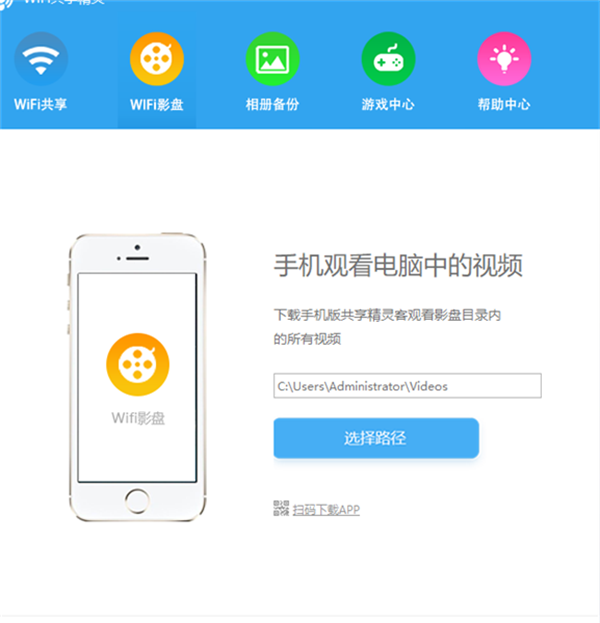
安装教程
1.运行从本站中下载解压好的安装程序
2.在弹出的界面中勾选协议,以及设置附加功能
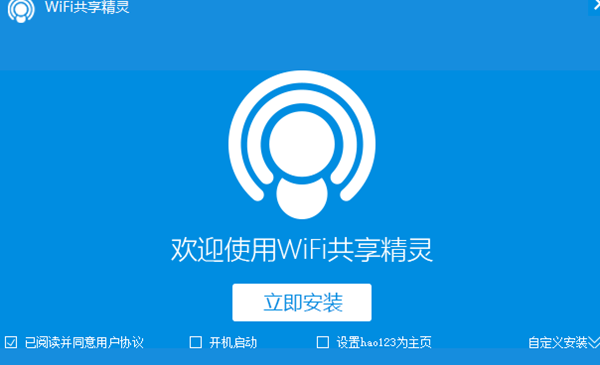
3.点击自定义安装
4.点击浏览,设置安装位置
5.设置是否创建快捷方式
6.点击立即安装
7.稍等一会,安装完成
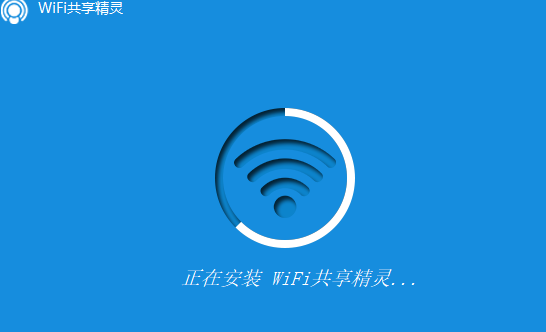
8.取消勾选2345高速浏览器后,运行点击按钮立刻运行,不用则点击右上角的X
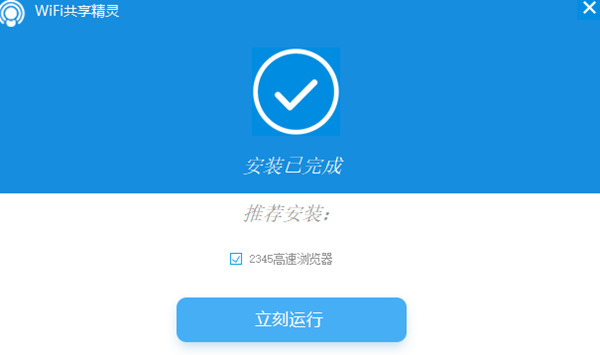
wifi共享精灵使用教程
1、双击打开WIFI共享精灵,这里会有一个默认的wifi名称和密码,点击一键链接创建免费WIFI后,其它设备只需要找到这个wifi名称,然后输入密码就可以使用此网络了。当然我们可以点击wifi名称和wifi密码编辑设置自己喜欢的。注意:编辑修改后保存再次创建连接,其它设备若想连接使用,需找到新的WIFI名称,输入密码重新连接才可以。如下图所示:
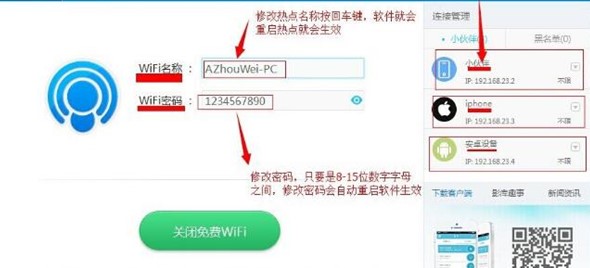
2、连接后我们可以看到在wifi共享精灵右侧为我们显示已经连接的设备,你可以对这些设备进行限速管理和拉入黑名单还可以为设备添加备注信息等。
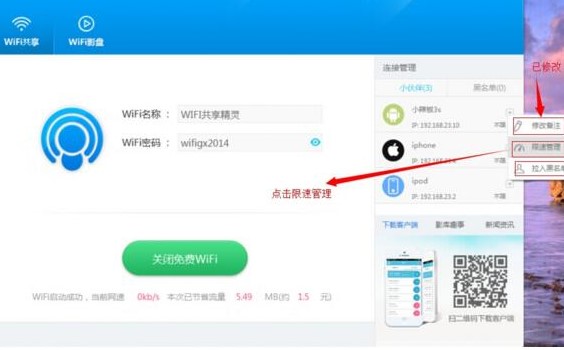
限速管理:你可以选择要限速的设备名称,点击打开选择限速管理,之后就会打开如下界面,我们只需要拖动要限速设备下的下划线上的倒三角形滚动图标就可以限速了。
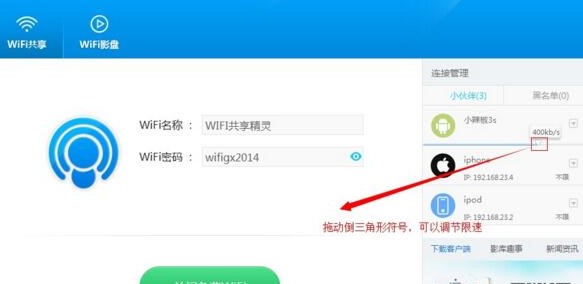
设备拉入黑名单:需要我们先选择要拉入黑名单的设备名称然后点击它右边的倒三角形接着点击进入拉入黑名单再点确定,这样就将选择的设备成功拉入黑名单了。在黑名单列表中就可以看到这个设备了,如果你想恢复设备让它继续连接WIFI共享精灵,那你可以切换到“黑名单”点击这个设备名称后的删除按钮就可以了。
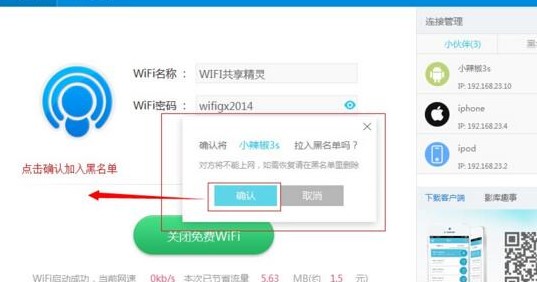
wifi共享精灵常见问题
wifi共享精灵启动成功但收不到信号
软件启动成功,手机搜不到wifi热点
解决方法:Wifi共享精灵启动界面上的高级设置——共享模式选择,如果是安卓手机的话,只能选择无线AP WPA2,苹果手机则无所谓,两种模式即可。最后,再重启软件使用。
问题分析:AP共享模式支持iOS系统和安卓系统,但是AD-HOC模式仅支持iOS系统的苹果手机。
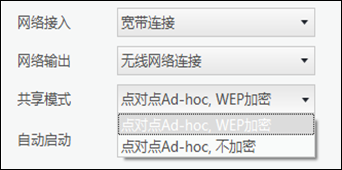
网卡未被共享
解决方法:查看下电脑右下角虚拟网卡是否有internet连接,如果没有,打开电脑的网络和共享中心——更改适配器,把上网的网卡重新共享一下。最后,再重启软件使用。
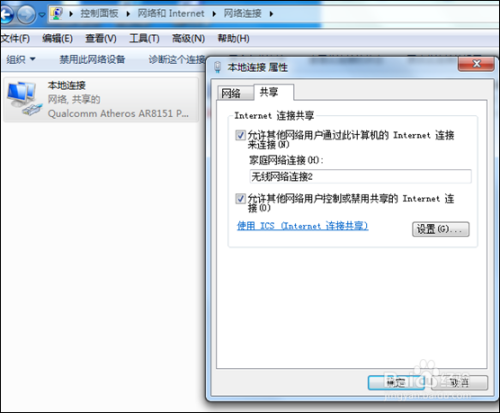
手机连接一直显示“正在获取IP”
解决方法:1.一种可能:重启下wifi共享精灵和关闭360等防护软件对局域网的限制,后者操作如下:右击360图标点解右上角进入关闭ARP防御,如图
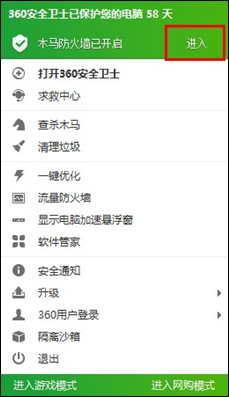
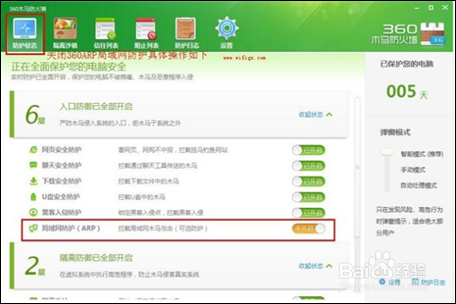
2.另一种可能:wifi共享精灵不能自动分配DHCP的IP,需要手动指定静态IP,IP填与无线网卡同一个网段,子网掩码和无线网卡设置一样,网卡填无线网卡的网关,DNS填无线网卡的IP地址。
手机连接提示“正在连接”或“已保存”
解决方法:找到无线网卡:计算机——右击管理——设备管理器——网络适配器,选中无线网卡右击属性——高级——wireless Mode——值(V):选择IEEE 802.11b/g——点击确定;再重启下wifi共享精灵,手机连接wifi热点试试。
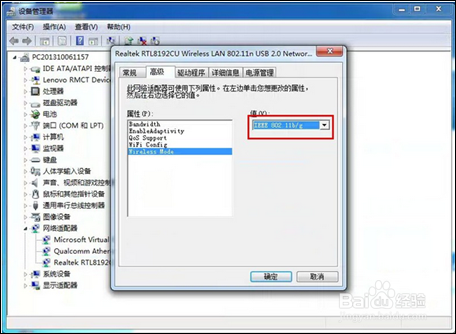
wifi共享精灵如何去广告
1.运行软件
2.右键wifi精灵,选择系统设置。
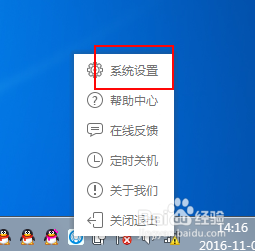
3.把设置上线提醒和设置下线提醒的钩去掉即可。
wifi共享精灵错误50
这个错误可以:1、禁用启用无线网卡;2、卸载后重新查找新硬件;3、重启电脑;4、更新网卡驱动。
wifi共享精灵错误1002
1.查找无线网卡硬件开关请在你笔记本的侧面寻找是否有开关,将按钮拨到N的方向
2.查找无线网卡键盘软开关 如果你在电脑侧面没有找到硬件开关,那么可以用键盘组合快捷键来启用无线网卡
3.如果使用以上方法仍未开启,Win7系统自带设备管理(微软移动中心)中的无线网络可能是关闭状态。在键盘上按win+x键,
4.界面会出现微软帮助中心,将无线网络设置为开启状态
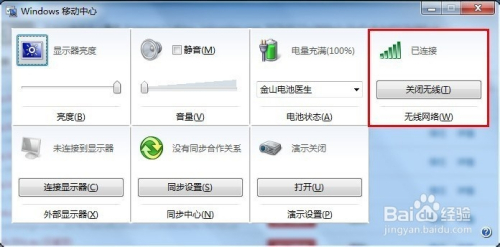
5. 上述方法仍无法启用的话,可能是你使用了防御软件(例如百度卫士、360卫士、金山卫士、QQ管家等)把无线服务进程关闭了,导致无线无法使用。
6.如果您的无线网卡是正常开启的,以上几种情况都不是的话,请判断您的笔记本无线网卡是否支持软件共享:如何判断我的无线网卡是否支持软件共享呢?查看方法:右击计算机(我的电脑)——管理——设备管理器——网络适配器:
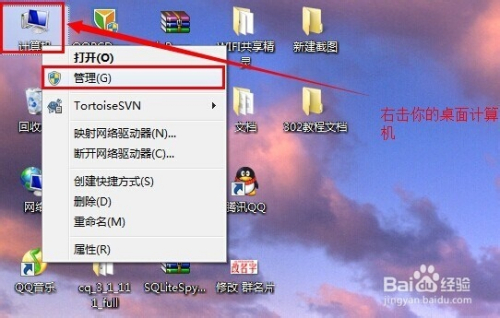
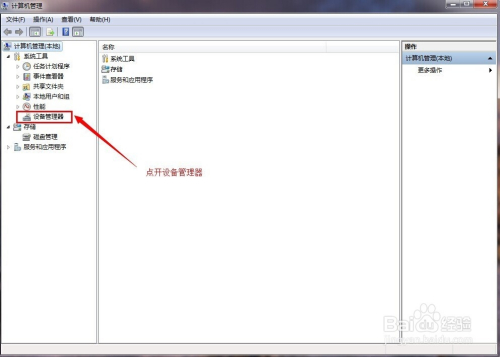
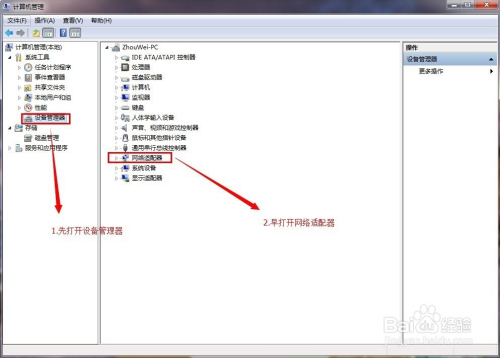
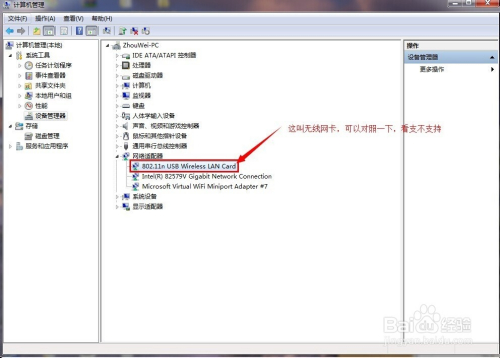
#Match Brawl截图